介绍
之前有发布关于注册Claude的教程,但是由于官方页面一直更改,导致一些人找不到对应的按钮,这次重新写一些关于注册Claude注册教程,先注册Slack,再添加Claude应用的方式进行操作,就永远不会失效。
Claude是前OpenAi副总裁开发的,公司名称是Anthropic,它和ChatGPT类似,虽然比不上GPT4强大,但是也是对OpenAi威胁最大的竞争对手了,之所以推荐使用Claude,由于我们大部分人并非科研人员,Claude在我们日常需求使用完全够使用,因为它完全免费,如果合作Api调用接口也非常的便宜,响应速度也非常不错,每次OpenAi更新新的功能,Claude也会紧跟其后。
注册教程
因为Claude是在Slack应用中,我们需要先注册Slack.
注册Slack账号
打开Slack官网:Slack
我以Gmail邮箱进行注册进行演示,如果你有Google、Apple账号,是可以直接授权登录的。
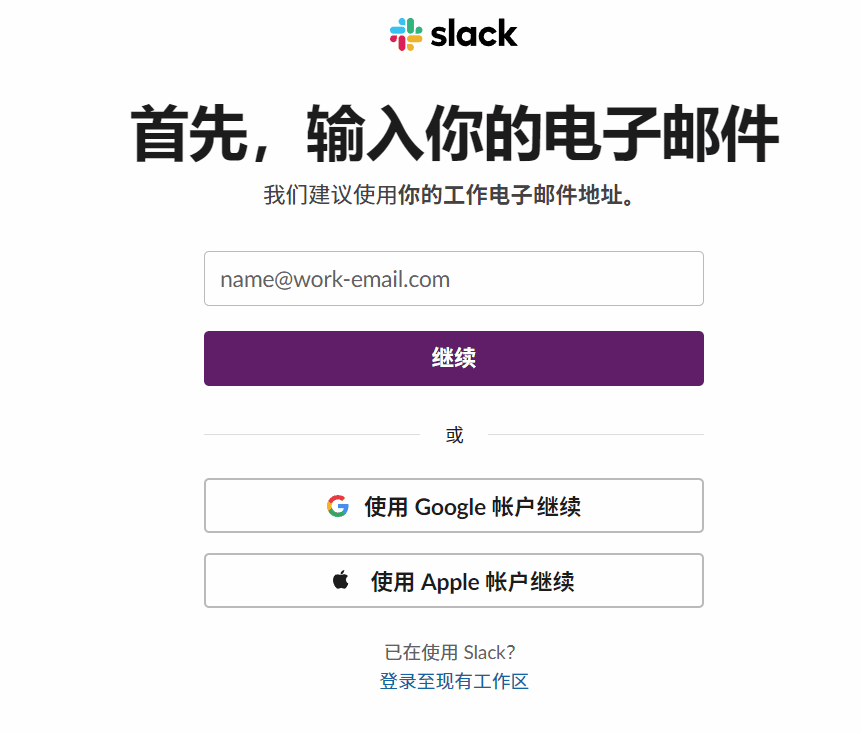
接着我们会在Gmail邮箱中收到Slack验证码邮件,我们复制验证码,去Slack填写上去。
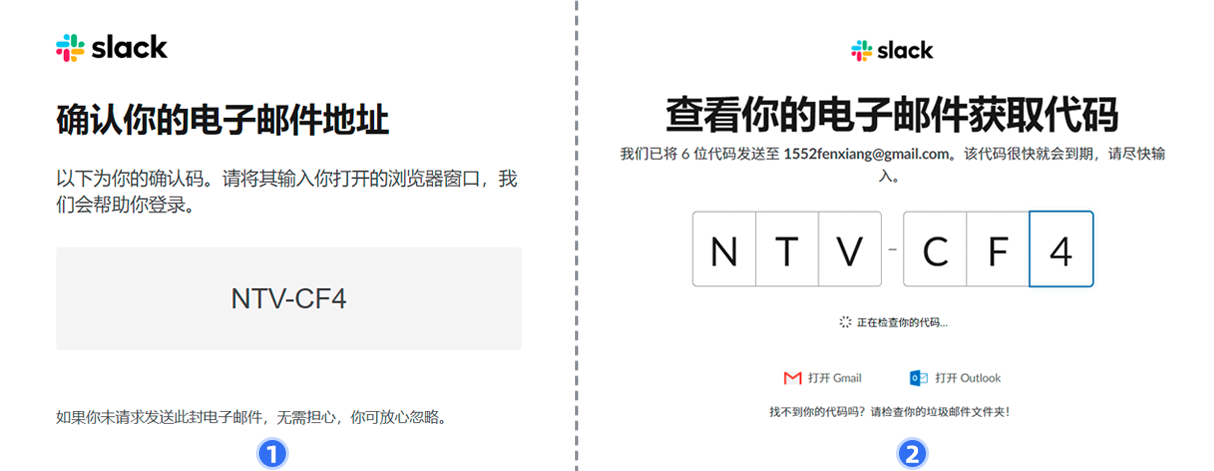
点击创建工作区,填写自己的姓名,后面可以随便填写,并且点击跳过邀请.
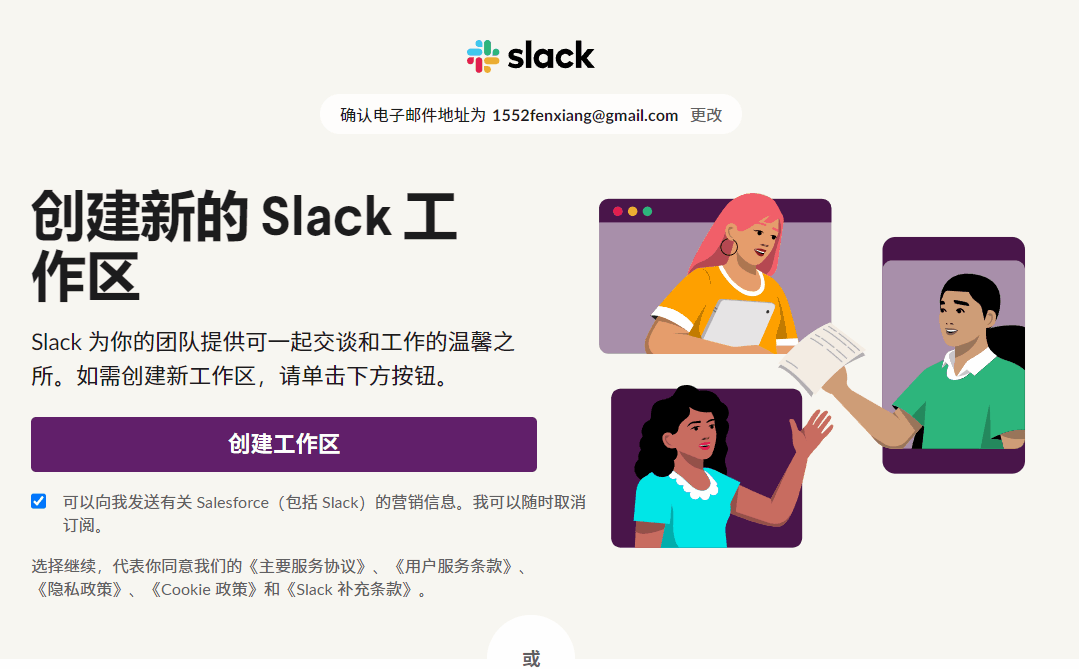
Slack中添加Claude应用
打开网站 www.anthropic.com ,点击 Add to Slack ,点击 允许
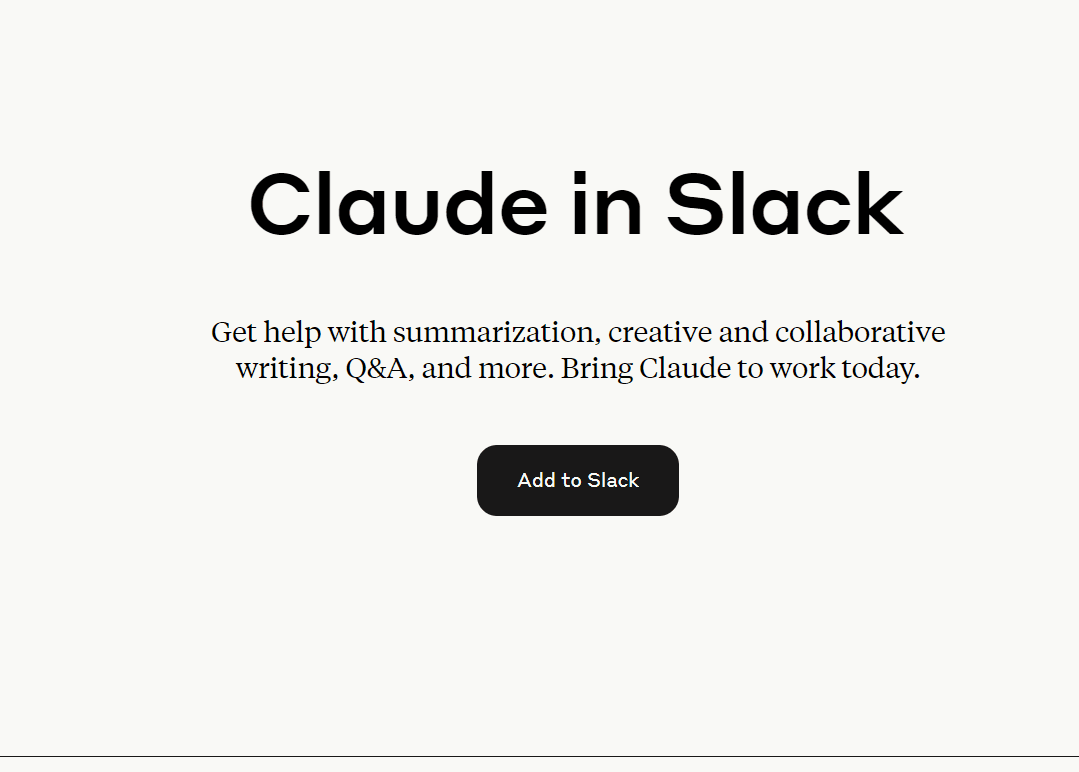
接着回到我们的Slack中,就会发现多了一个叫Claude的应用,我们点击Claude,就可以进行会话互动了.
可以把这个网址进行收藏,方便下次访问和使用.Slack工作区 https://app.slack.com/client
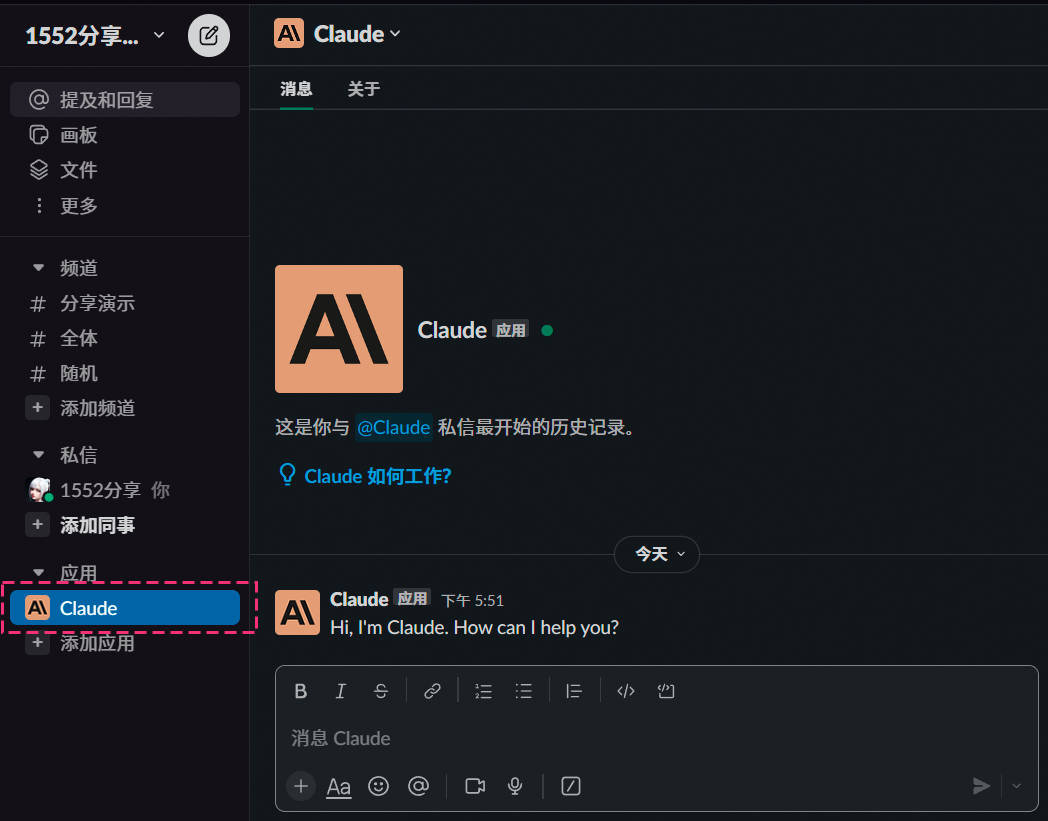
最后我们可以去下载APP Slack,苹果商店 或 Google Play,下载完毕后,登录自己的google账号,就可以愉快的在手机端使用Claude了.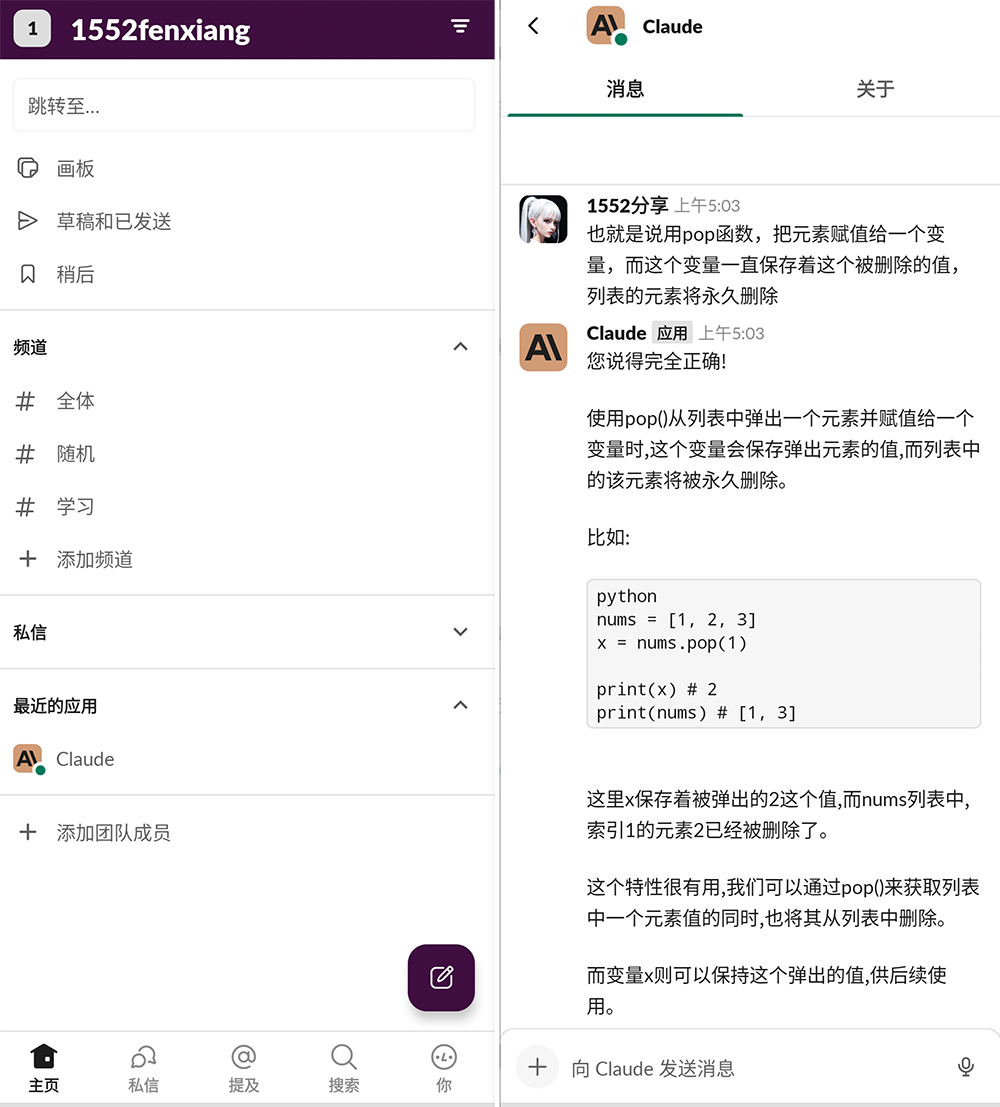
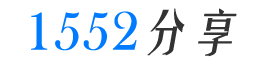
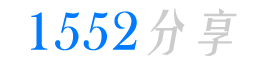 1552分享
1552分享
















评论前必须登录!
立即登录 注册